Всем привет. Сегодня мы с вами поговорим о том, как зарегистрироваться в платёжной системе webmoney, и получить формальный аттестат. Но для начала, я бы хотел вам немного рассказать, что это такая за система, и зачем она вообще нужна.
Webmoney – это международная платёжная система. Была придумана для совершения покупок в интернете и вообще для совершения всяких финансовых сделок в интернете. Вы же в свою очередь, после того как пройдёте регистрацию и выполните все действия, которые я опишу в статье, будете тоже получать денежку через эту систему. Ну если конечно она вам подойдёт. Я работаю, только с этой системой, и пока лучше вариантов я не встречал.
Работать в системе очень легко. Интерфейс в ней не сложный и любой сможет разобраться. Я думаю, что если у меня это получилось, то и вас всё получится. Ниже я приготовил подробное описание и картинки, но внешний вид сайта в последнее время немного изменился, но суть процесса остался прежним.
Ещё скажу, что есть три вида управления своими кошельками:
1.WMKeeperMini – это самый удобный, и самый простой, на мой взгляд, способ доступа к своим кошелькам, вот именно по этому, я им и пользуюсь. Так как можно получить доступ абсолютно с любого персонального компьютера, или с другого устройства. Для входа вам нужно всего лишь перейти на сайт Webmoney и авторизоваться, ввести своего логина и пароля. Данный способ хорошо подойдёт для быстрых оплат услуг и любого вида товаров. Вам, я думаю, этого вида для начала будет вполне достаточно.
2.WMKeeperClassic – это отдельная программа, которую надо устанавливать на свой компьютер. Про неё ничего конкретно сказать не могу, так как сам ещё не пользовался. Но знаю точно, что там нужно сохранять файл-ключ, и потом если вы надумаете переустановить систему или купите другой компьютер, то вам нужно будет опять этот файл-ключ вводить, чтобы получить доступ к своим кошелькам. Надеюсь, вы поняли, что этот ключ нужно будет хранить где-то отдельно, а не на своём компьютере.
3.WMKeeperLight – этим способом наверное мало кто пользуется, но всё же он отлично подойдет тем людям, которые хотят иметь доступ к своим кошелькам с различных компьютеров. Для получения доступа к своим кошелькам, Вам нужно будет перенести сертификат на компьютер, с которого хотите войти в свой аккаунт. Этот метол управления самый безопасный, из представленного списка, но медленный при работе, так как требуется перезагружать каждую страницу после выполнения каких либо действий.
Вот в принципе и всё что хотел сказать для вступления. Ещё раз вам напомню, что для начала я вам рекомендую пользоваться только WMKeeperMini. А потом уже будете сами смотреть, что вам больше всего подходит.
Ну а теперь давай те перейдём к самой регистрации. Для этого нужно, чтобы у вас была электронная почта и мобильный телефон. Если у вас ещё нет почты, то вы можете почитать статью — «Как создать электронную почту бесплатно», там всё подробно описано.
Переходим на сайт webmoney и нажимаем кнопку регистрация.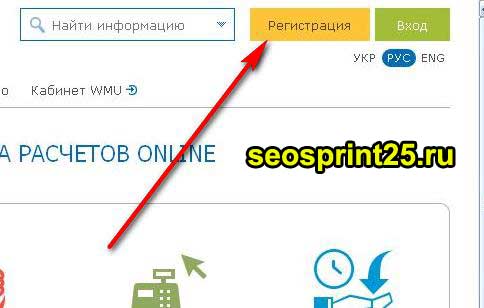
Вам откроется форма, где нужно вписать свой номер телефона в международном формате. Для жителей России это +7, для жителей Украины +3 и так далее. Вписываете его, и нажимаете «Продолжить».
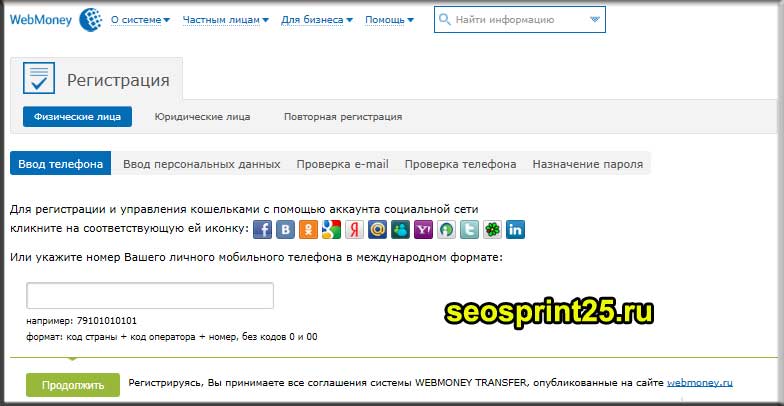
На следующей странице вам нужно будет написать все ваши данные так как написано у вас в паспорте. Потом выбрать свой день рождения, страну в которой проживаете, вписать свой E-mail адрес, выбрать секретный вопрос и ответить на него, поставить галочку, что вы согласны с условиями, и нажать «Продолжить». И не забываете все данные также писать где-то отдельно на бумаге.
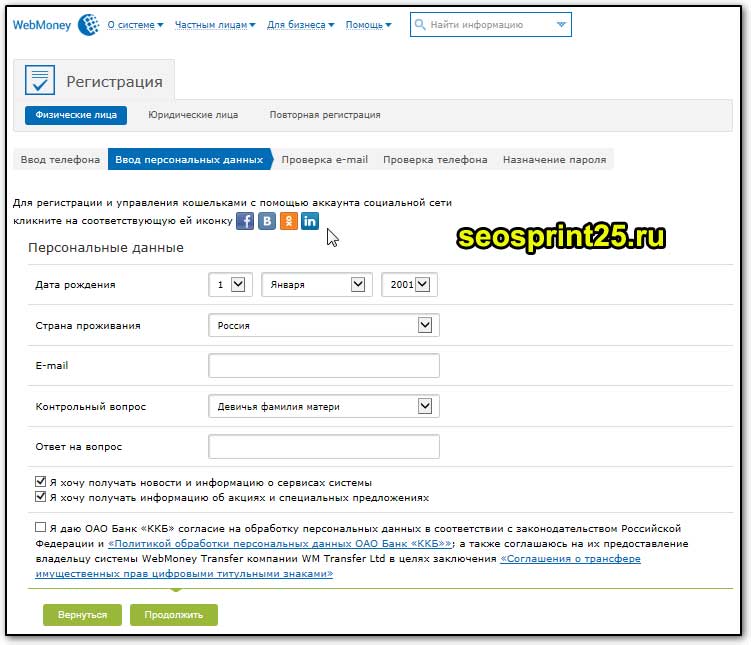
Не следующей странице проверяете всё ли верно. Будьте очень внимательны. Если всё правильно, то нажимаете «Продолжить», если что-то не так, то нажимаете «Вернуться».
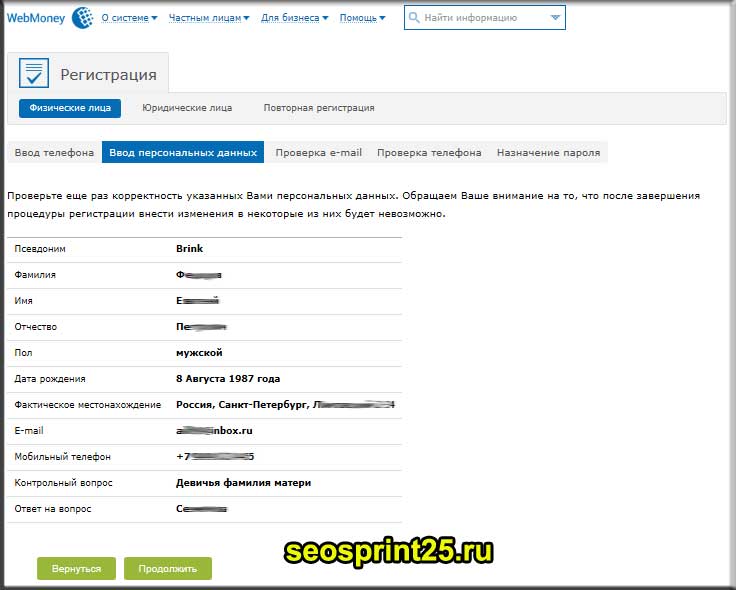
Теперь вам осталось, только подтвердить свою электронную почту, и свой номер телефона.
Нажимаете проверить E-mail адрес, и вам на почту придёт письмо с дальнейшей инструкцией, и ссылкой для активации. Делаете всё как написано в письме.
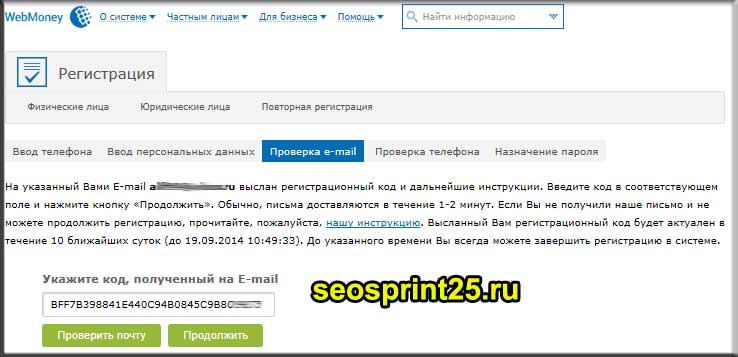
Теперь нажимаете на кнопку проверка телефона, и в соответствующее поле вписываете код, который пришёл вам в sms сообщении.

Ну и заключительный пункт — это придумать пароль для входа. Я бы советовал вам не использовать очень лёгкие пароли. Типа там – 123456 или ещё что-то в этом роде. Придумайте нормальный пароль, чтобы была одна заглавная буква, цифры, и маленькие буквы.
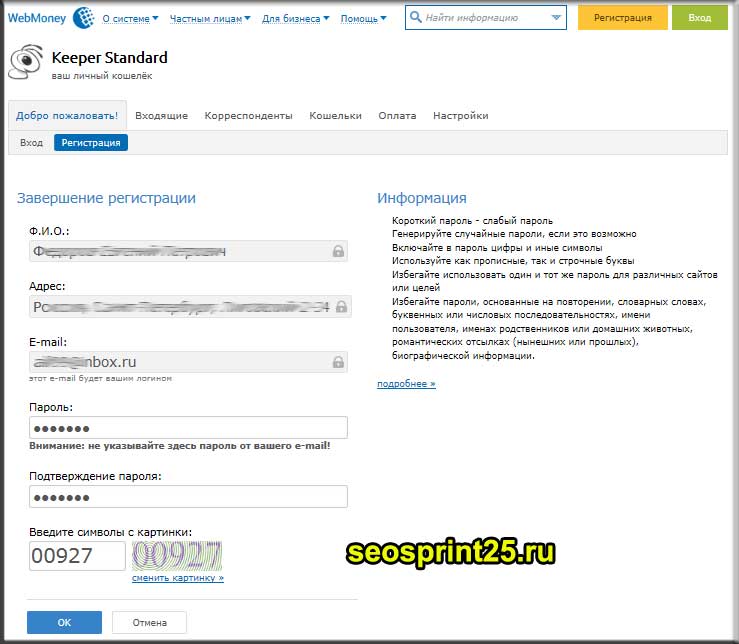
Если у вас всё получилось, то я вас поздравляю. Теперь у вас есть собственный электронный счёт, осталось только создать нужные кошельки. Но если у вас что-то пошло не так, то загляните в раздел помощь на самом сайте. Там есть очень хорошая инструкция.
И кстати, я в начале, не написал, что если вы будете использовать WMKeeperMini, то у вас будет ограничения по сумме, которую можно держать на одном кошельке – это 15000 рублей. Если вы захотите увеличить этот лимит, то вам придётся получить аттестат более высокого уровня.
На данном этапе у вас будет аттестат псевдонима, но чтобы отправлять и получать переводы денег, вам нужно получить формальный аттестат.
Для этого вам нужно будет отсканировать или сфотографировать свой паспорт, и загрузить на сервер webmoney.
Переходим в центр аттестации, заполняете все свои данные, и загружаете свои снимки. В течение трёх рабочих дней ваши снимки проверят, и пришлют вам письмо с дальнейшими вашими действиями.
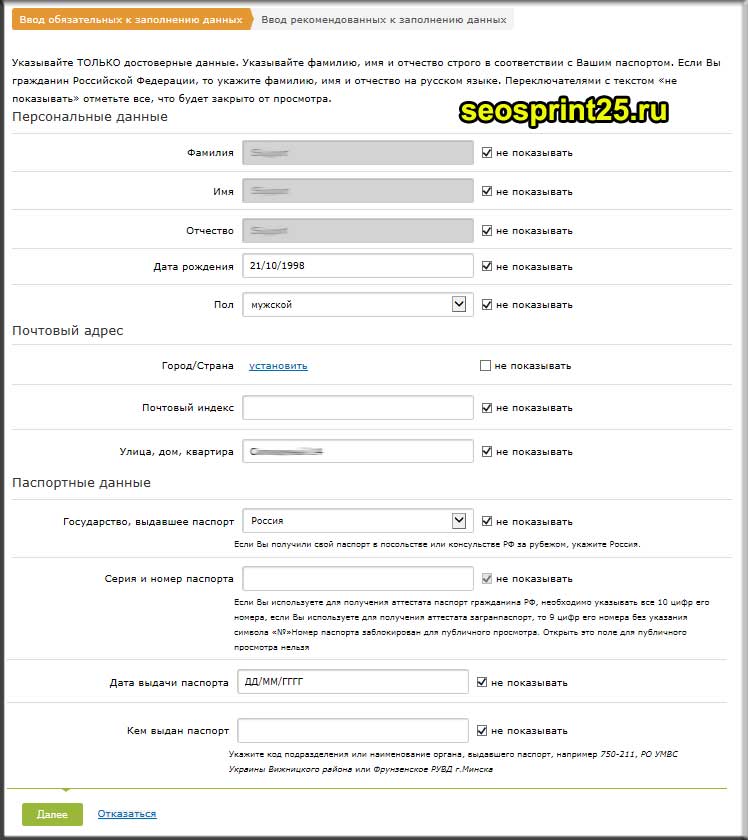
По поводу своих персональных данных можете не переживать. Ни кто ими не воспользуется.
Ну а теперь, давайте ещё немного поговорим, о том, какие типы кошельков бывают. Всего в этой системе (на момент написания статьи) существует восемь видов кошельков это WMR, WMZ, WMB, WMU, WMX, WMK, WMG, WME.
WMR – денежная единица этого кошелька — это российский рубль.
WMZ – кошелёк в долларах.
WMU – это украинские гривны.
WMB – белорусские рубли.
WMX – денежная единица это кошелька биткоин.
WMK – с этим кошельком, я ещё не сталкивался. Когда узнаю, то допишу.
WME – кошелёк в евро.
WMG – это что-то связанно с биржевым золотом.
Вам я думаю все кошельки создавать не нужно, можете создать себе, только те которыми будете пользоваться.
Для этого вам нужно будет в своём аккаунте перейти во вкладку кошельки, и нажать на плюс. 
Далее выбираете создать кошелёк.
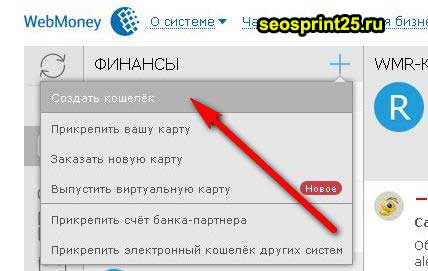
Из списка выбираете, какой вам нужен, ставите галочку напротив условий соглашения, и нажимаете создать.

На этом этапе вы можете в полной мере пользоваться платёжной системой. Номера ваших кошельков будут писаться у вас справа. Полный номер вашего кошелька это одна буква, к примеру, R, и двенадцать цифр, которые идут после неё.
Для пополнения и вывода денег с данной системы существует очень много способов. Самые простые это терминалы, или через банковскую карту. Я же вам совету привязать карту. Лично я вывожу деньги с данной системы на Приват банк, и очень доволен. Так как за там изымается маленькая комиссия.
Но о том, как привязать карту к своему Webmoney кошельку, я напишу уже в следующей статье. Так что ребята подписывайтесь на обновление моего сайта, чтобы не пропустить следующую статью. А если эта статья была вам полезной, то поделитесь нею со своими друзьями в социальных сетях. На этом у меня всё. Пока.
С уважением Александр!



Да Александр, это нужная платежная система для тех кто заинтересован в заработке. Спасибо!
Валерий, конечно нужна. Я только её использую.
В дополнение к webmoney я сделал себе кошелек Payeer. На некоторых проектах, которые предлагают заработок в сети, только она и выручает. В Payeer есть, конечно, и свои минусы, но и плюшек достаточно.
Payeer, у меня тоже есть, но я редко пользуюсь этим кошельком.
А для создания ру кошелька нужно отсылать скан паспорта?